
Shutter Harris yang Berkesan adalah Kesan 3d bahawa anda pasti telah melihat lebih dari sekali. Ini adalah kesan estetik yang boleh kelihatan hebat dalam komposisi surealis, futuristik dan psychedelic. Kita boleh mendapatkannya melalui aplikasi Photoshop atau terus melalui kamera kita. Untuk melakukannya secara manual, kami hanya perlu menggunakan tiga penapis warna. Penapis merah, penapis biru lain, dan penapis hijau yang lain. Kami akan meletakkan penapis di hujung lensa kami dan kami akan dapat menembak dengan kebebasan sepenuhnya. Dalam catatan ini jelas Kami akan melihat prosedur yang harus diikuti untuk mencapai kesannya melalui manipulasi foto.
- Pertama, kita akan membuka gambar di mana kita akan bekerja dan kita akan memotongnya jika perlu. Perlu diingat bahawa kesan ini akan berfungsi lebih baik jika kita bekerja dengan imej yang berbeza dan jika boleh mempunyai latar belakang hitam atau gelap, jauh lebih baik.

- Kami akan segera menggandakan lapisan kami dua kali sehingga kami mempunyai tiga salinan, ingatlah bahawa kami memerlukan tiga warna. Pada setiap salinan ini kita akan membuat lapisan baru.

- Selanjutnya kita akan menyembunyikan semua lapisan kecuali dua lapisan bawah dan kita akan pergi ke lapisan telus untuk mewarnakannya warna merah murni. Kami akan klik dua kali pada warna latar depan dan pada tab warna RGB kami akan menerapkan nilai 255 hingga merah, dari 0 hingga hijau dan dari 0 hingga biru. Kami berminat hanya warna kemerahan yang dipelihara.
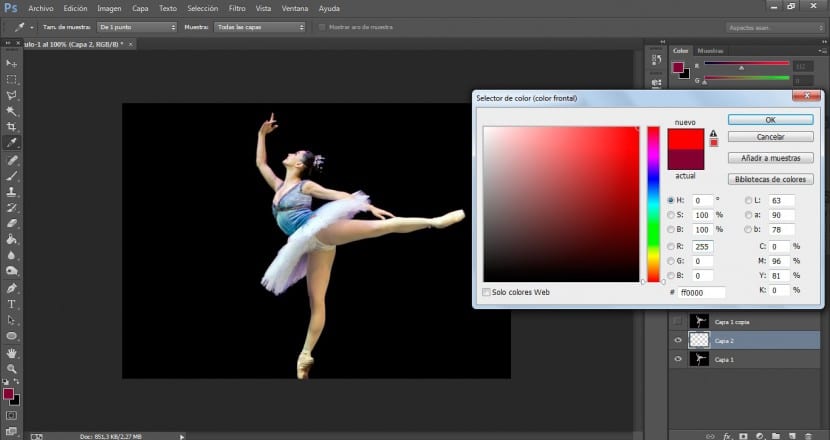
- Setelah mewarnai lapisan ini, kita akan mengubah mod pencampurannya di Multiply. Ini akan mencapai hasil yang sama seolah-olah kita menggunakan penapis merah dengan kamera kita.
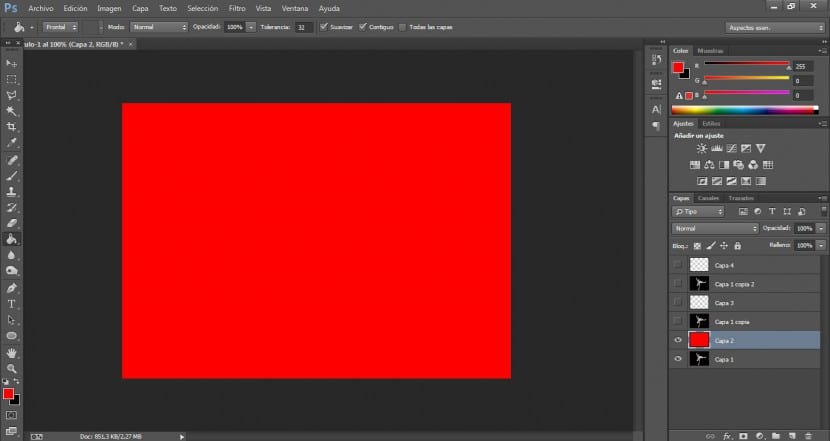

- Langkah seterusnya adalah menggabungkan kedua lapisan dan kita akan menamakan semula lapisan yang dihasilkan.

- Seterusnya, kita sekarang akan mengaktifkan dua lapisan atas dan mengikuti proses yang sama.
- Kami akan mengecat semula lapisan yang jelas dengan warna biru murni dan periuk cat. Kami akan klik dua kali pada warna latar depan dan menerapkan nilai-nilai berikut di bahagian warna RGB: Dengan warna merah 0, hijau 0 dan biru 255.
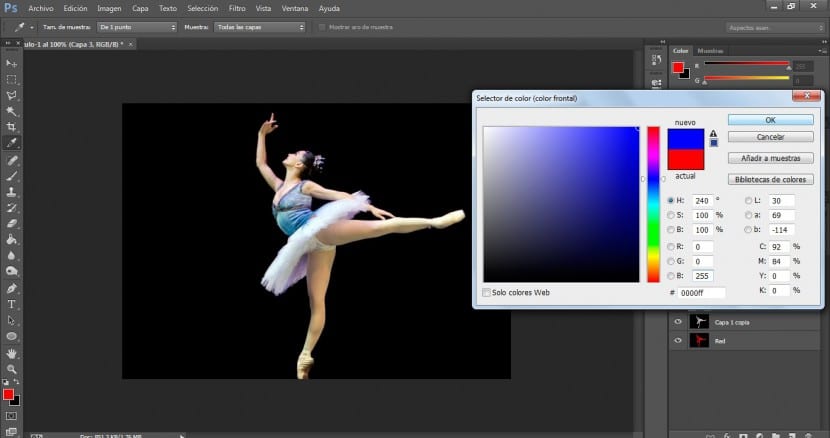

- Kami sekali lagi akan menggunakan mod penggabungan berganda dan menggabungkan kedua-dua lapisan untuk menamakan semula yang dihasilkan sekali lagi.
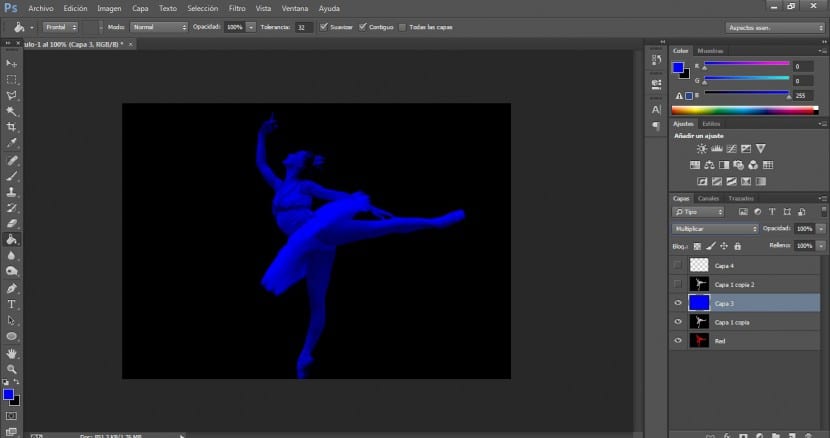
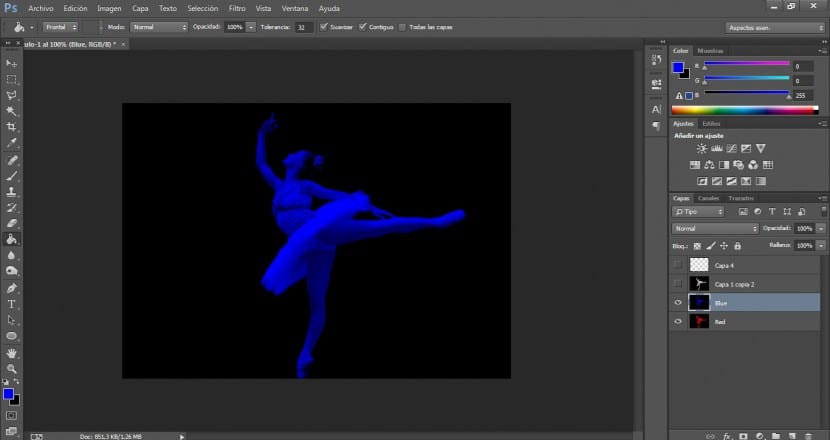
- Akhirnya kami akan mengikuti proses yang sama dengan dua lapisan yang tinggal. Kami akan mewarnai lapisan telus dengan warna hijau tulen. Dalam kes ini, kita akan kembali ke bahagian warna RGB dan kali ini kita akan menggunakan 255 warna hijau dan nilai 0 pada warna yang tersisa.
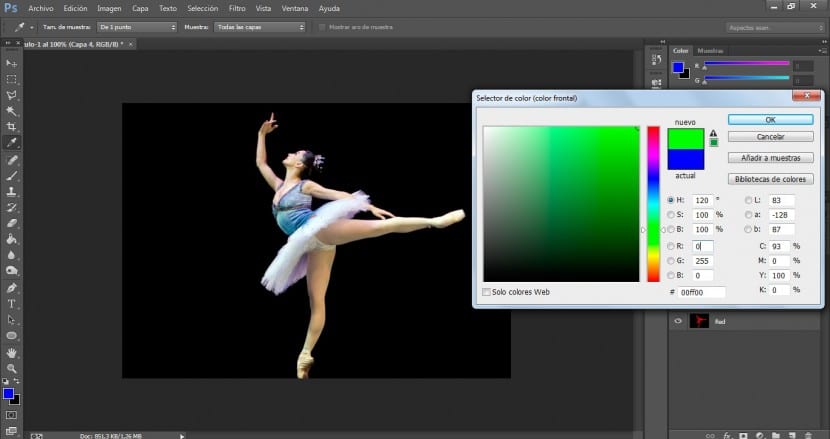
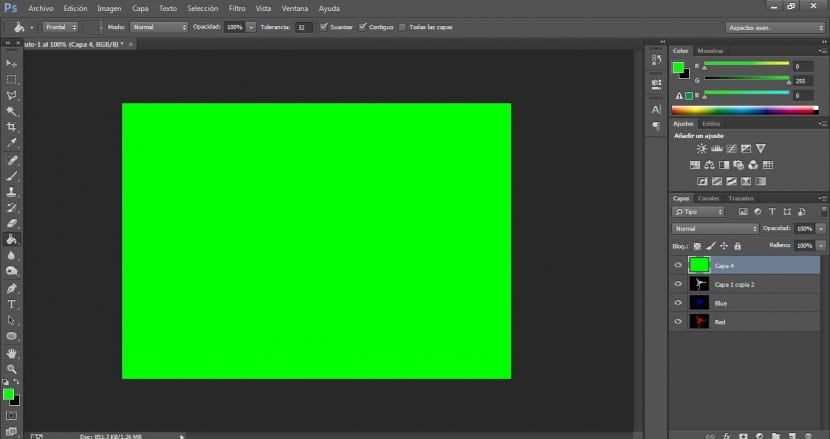
- Kami akan menggunakan mod campuran darab.
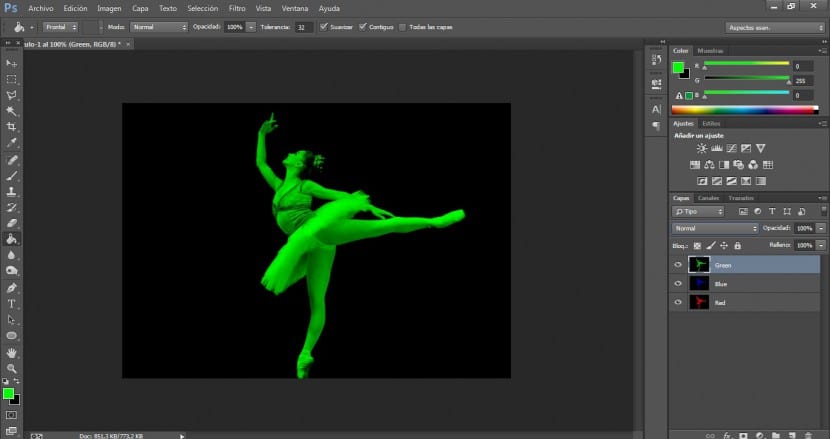
- Kami akan menggabungkan kedua-dua lapisan dan menamakan semula yang lain.
- Sebaik sahaja kita mewarnai tiga lapisan, perkara seterusnya yang akan kita lakukan adalah pergi ke dua nada atas, biru dan hijau dan kita akan menggunakan mod pencampuran untuk menjelaskan. Ini agak pelik kerana jika anda melihat, gambar asalnya telah muncul semula. Dengan menerapkannya, kami telah bergabung dengan "saluran" sehingga dapat menyebut RGB (merah, hijau dan biru) dalam satu gambar dan sebagai akibatnya pada dasarnya ia berperilaku dengan cara yang serupa dengan mod RGB. Semua jenis nada dihasilkan semula melalui tiga warna. Ingin tahu, bukan?

- Tetapi kami berhasrat untuk membuat kesan 3D dan untuk ini kami hanya perlu menyeret lapisan kami sedikit ke kedudukan yang sesuai. Dalam kes ini kita akan menyeret lapisan biru dan hijau, tetapi kita benar-benar dapat bekerja dengan yang merah juga atau kita dapat menyeret hanya dua daripadanya, satu atau ketiga. Ini akan menjadi keputusan masing-masing.

- Sekiranya yang kita cari adalah kesan Harris Shutter, kita harus menyeret atau mengubah kedudukan ketiga warna tersebut.
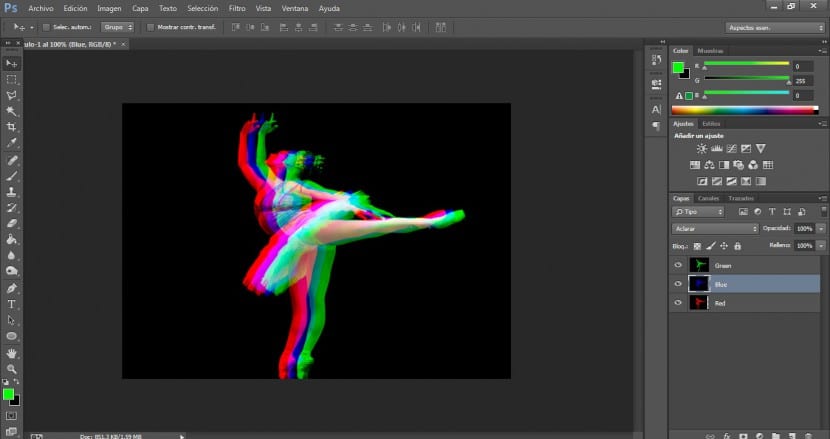
- Untuk mencapai kesan 3D standard, kita mesti mengekalkan lapisan biru dan hijau pada kedudukan yang sama dan hanya mengubah kedudukan lapisan merah.
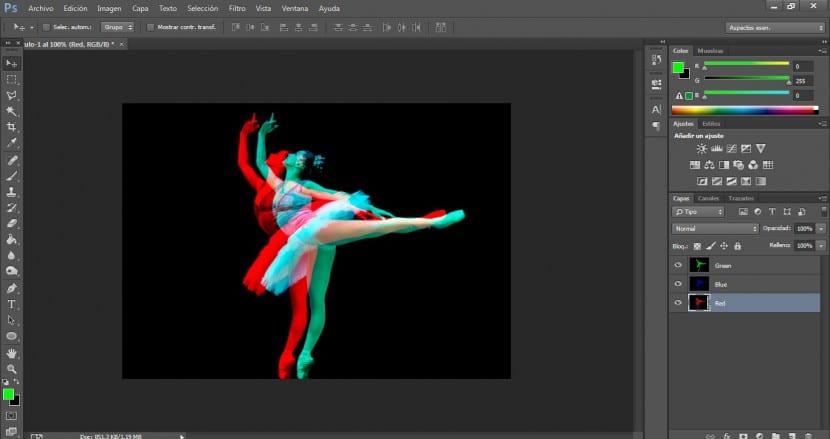
- Apabila kita menemui penyelesaian yang paling tepat, kita hanya perlu membuat sekumpulan lapisan dan menamakannya semula. Kami akan menyeret gambar yang bertindak pada sekumpulan lapisan dan sekiranya terdapat pemotongan gambar yang tidak sedap dipandang, kami hanya perlu menggunakan alat pemadam dengan berus yang agak meresap dan menyempurnakan kawasan yang diinginkan.
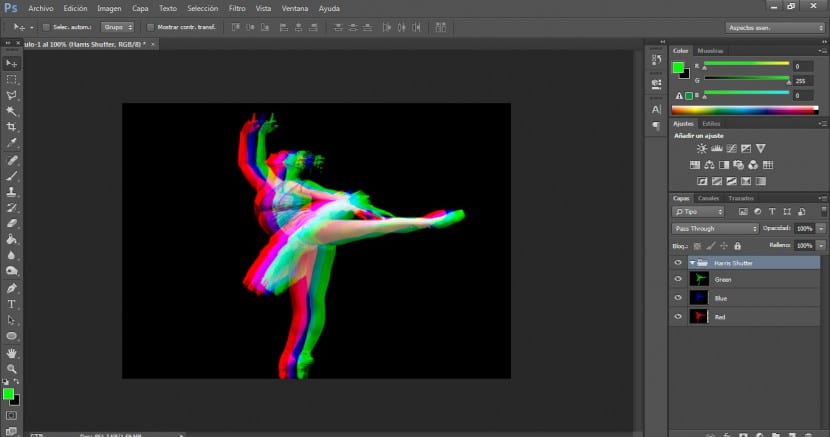
Perlu diingat bahawa kesan ini dapat dialami dengan cara yang berbeza, kita bahkan dapat bermain dengan empat lapisan yang mensimulasikan mod warna CMYK (Cyan, Magenta, Yellow dan Black). Sekiranya kita melakukannya, ketika mewarnai setiap empat lapisan, kita hanya perlu mencari setiap nada dalam tab warna CMYK. Kami akan menerapkan 100% untuk Cyan dan nol persen untuk yang lain. Nanti kita melakukan perkara yang sama dengan warna magenta, kuning dan akhirnya hitam. Perlu juga ditambahkan bahawa dalam hal ini kita telah menggunakan satu gambar, tetapi prosesnya dapat menjadi lebih kreatif jika kita menggunakan tiga gambar yang berbeda dari orang yang sama, tetapi ditangkap dengan gerakan yang berbeza. Untuk ini disarankan untuk menggunakan mod penggambaran berturut-turut jika kita akan bekerja dengan gambar yang diambil oleh kita. Ini benar-benar kesan yang sangat baik yang dapat menambahkan banyak kekayaan pada komposisi kita.
Terima kasih banyak kerana mengajar saya bagaimana melakukan ini! Saya menyedari bahawa ia lebih mudah daripada kedengarannya.